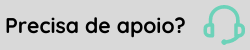Recebimento eletrônico
A empresa precisa registrar as compras que realizou e todas as demais operações com nota fiscal que causam a entrada de mercadoria no estoque. Essa necessidade acontece por questões legais, como a obrigatoriedade do SPED e também por questões de controle operacional para manter o saldo dos estoques atualizado, por exemplo.
Quando a empresa adquire um produto de um fornecedor, este emite uma nota fiscal da venda. A empresa que adquiriu a mercadoria pode utilizar este documento para realizar o lançamento da sua compra, digitando a nota fiscal no seu sistema. Essa seria uma forma manual da organização registrar a compra, porém podemos automatizar esse processo.
No recebimento eletrônico a nota é enviada eletronicamente para a SEFAZ (Secretaria da Fazenda) com os dados da venda realizada. Uma vez que a SEFAZ reconhece e autoriza a venda os dados dessa transação estão disponíveis para serem baixados pela empresa compradora. Com isso, é possível ler os dados da venda e automatizar a geração da entrada da mercadoria no Sistema de Gestão Empresarial da empresa.
Processo
Ao habilitar o campo Carregar do XML o valor do frete dos itens (localizado em Cadastros > Pessoas > Definição por empresa e filial, especialização de Fornecedor, guia Recebimento), o sistema passa a importar automaticamente as informações de frete no processo de recebimento eletrônico de notas fiscais de entrada. Acesse a documentação de Definição de pessoa por empresa e filial para mais detalhes.
Este recurso de importação automática das informações de frete é válido apenas para NF-e de operação nacional com finalidade de emissão Normal ou Devolução.
Modelos de documentos
Atualmente a solução prevê o recebimento eletrônico de Nota Fiscal Eletrônica (NF-e - modelo 55) e Conhecimento de Transporte (CT-e – modelo 57).
O ERP senior X não recebe o modelo 55 conjugado. O sistema importa apenas notas fiscais desse modelo que contenham exclusivamente produtos, ou seja, não é possível receber via recebimento eletrônico notas fiscais desse tipo com itens de serviço.
Para o preenchimento automático da série referente a esses dois modelos, é possível parametrizar de duas maneiras:
- Por empresa e filial: Cadastros > Pessoas > Definições por empresa e filial > Definições Fornecedor > Ligação fornecedor x série x filial.
- Pela configuração da série e modelo: Cadastros > Mercado e suprimentos > Parâmetros de documento fiscal > Séries > Cadastro a partir dos campos de Modelo do documento e Série. Neste caso, o sistema buscará a série de acordo com o que está informado no XML.
O processo de recebimento eletrônico da NF-e integra os dados dos impostos ICMS, IPI, PIS e COFINS de acordo com a Base, Alíquota e Valor do imposto constante no próprio XML.
Para os impostos que serão recuperáveis, algumas informações que não constam no XML da nota eletrônica, o sistema preenche. Como:
- indicativo se haverá recuperação do ICMS e/ou IPI;
- quando não há indicação de recuperação, deverão ser preenchidas Valor de Outras ou Isentas de ICMS e IPI;
Os parâmetros configurados no perfil tributário serão utilizados para calcular essas informações e preenche-las no documento fiscal de entrada.
- para os valores do imposto de isentas ou outras, se a diferença for pouca entre o valor calculado pelo sistema e o do XML (diferença de arredondamento), considera-se o valor que veio no XML, caso contrário, considera-se o valor do sistema.
Para o recebimento eletrônico NF-e, a CST de acordo com crédito, o sistema ainda não atende e estamos trabalhando para cobrir os cenários fiscais para este tipo de documento. Desta forma, é necessário ajustar manualmente estas informações.
ICMS
Para o grupo do ICMS, quando o parâmetro Recupera ICMS estiver igual Sim, o sistema já interpreta que esta operação fiscal possui o direito de crédito dos impostos decorrente à operação de compra, preenchendo automaticamente os campos Base, Alíquota e Valor ICMS efetivamente creditado.
Veja alguns exemplos de cenários quando há indicação de:
No recebimento eletrônico de um XML com CFOP 5101, tributada integralmente de ICMS, emissor do regime Normal:
- Serão preenchidos os campos de Base, Alíquota e Valor de ICMS Normal;
- Os campos Base, Alíquota e Valor do ICMS creditado efetivamente utilizam os mesmos valores dos campos do ICMS normal;
- Para isso, em Cadastros > Impostos > Perfil tributário, clique em Ações e posteriormente em Parametrizar Operações/Impostos. Nele, deverá constar uma parametrização de ICMS de entrada:
- Operação: 100 ou 101;
- Tipo de movimentação: Operação interna;
- Recupera ICMS: Sim;
- Forma não tributada: Padrão Senior.
No recebimento eletrônico de um XML com CFOP 5101, tributada integralmente de ICMS, emissor do regime Normal:
- Serão preenchidos os campos Base, Alíquota e Valor de ICMS Normal e o valor de Outras;
- Os campos Base, Alíquota e Valor do ICMS creditado efetivamente ficam zerados;
- Para isso, em Cadastros > Impostos > Perfil tributário, clique em Ações e posteriormente em Parametrizar Operações/Impostos. Nele, deverá constar uma parametrização de ICMS de entrada:
- Operação: 100 ou 101;
- Tipo de movimentação: Operação interna;
- Recupera ICMS: Não;
- Forma não tributada: Outras ICMS.
No recebimento eletrônico de um XML com CFOP 5101, tributada integralmente de ICMS, emissor do regime Normal:
- Serão preenchidos os campos Base, Alíquota e Valor de ICMS Normal e Valor de Isentas;
- Os campos Base, Alíquota e Valor do ICMS creditado efetivamente ficam zerados;
- Para isso, em Cadastros > Impostos > Perfil tributário, clique em Ações e posteriormente em Parametrizar Operações/Impostos. Nele, deverá constar uma parametrização de ICMS de entrada:
- Operação: 100 ou 101;
- Tipo de movimentação: Operação interna;
- Recupera ICMS: Não;
- Forma não tributada: Isentas ICMS.
No recebimento eletrônico de um XML com CFOP 5101 (Interna), o <ICMS70> com redução de base de cálculo e cobrança do ICMS por substituição tributária, emissor do Regime Normal:
- Serão preenchidos os campos Base Reduzida, % Redução da Base, Alíquota e Valor de ICMS normal;
- Os campos Base, Alíquota e Valor do ICMS creditado efetivamente são preenchidos conforme a Base, Alíquota e valor do ICMS Normal;
- Para isso, em Cadastros > Impostos > Perfil tributário, clique em Ações e posteriormente em Parametrizar Operações/Impostos. Nele, deverá constar uma parametrização de ICMS de entrada:
- Operação: 100 ou 102;
- Tipo de movimentação: vazio;
- Recupera ICMS: Sim;
- Forma não tributada: Padrão Senior.
No recebimento eletrônico de um XML com CFOP 5101 (Interna), tributada integralmente de ICMS, emissor do Regime Simples Nacional com <CSOSN>101</CSOSN>:
- Serão preenchido os campos Base, Alíquota e Valor de ICMS Simples Nacional;
- Os campos Base, Alíquota e Valor do ICMS creditado efetivamente utilizam os mesmos valores dos campos do ICMS Simples Nacional;
- Para isso, em Cadastros > Impostos > Perfil tributário, clique em Ações e posteriormente em Parametrizar Operações/Impostos. Nele, deverá constar uma parametrização de ICMS de entrada:
- Operação: 100 ou 101;
- Tipo de movimentação: Operação interna;
- Recupera ICMS: Sim;
- Forma não tributada: Padrão Senior;
- Em Parâmetros específicos, Regime tributário do participante: Simples nacional.
Quando não houver recuperação do créditos da base total ou parcial para os impostos ICMS, ou seja, quando não for preenchido os campos do creditado efetivamente com base total ou parcialmente, será verificado o indicativo Forma não tributada que consta na parametrização fiscal do Perfil Tributário, para que seja direcionado o valor da base para os campos de Outras ou Isentas, conforme regra da Parametrização e cálculo por imposto.
Particularidade do ICMS Diferido
Para as empresas que possuem o regime normal de tributação, o valor do ICMS diferido no recebimento eletrônico de nota fiscal será registrado de acordo com o cálculo realizado pelo sistema, ou seja, as informações contidas no XML serão ignoradas.
Isso acontece porque o XML não possui todas as informações necessárias para escrituração da informação dentro do sistema. Caso o ERP senior X não encontre uma parametrização, ele registrará o cálculo do ICMS diferido considerando os cálculos do diferimento pelo critério de Base.
ICMS Monofásico
A NT 2023.001 traz como novidade o cálculo de ICMS Monofásico e novos campos para detalhamento de produtos do tipo combustível. O ICMS Monofásico significa que a tributação vai ocorrer uma vez no início da cadeia produtiva. Esta nota técnica tem o objetivo de atender o disposto no Convênio ICMS nº 199, de 22 de dezembro de 2022, que dispõe sobre o regime de tributação monofásica do ICMS nas operações com combustíveis nos termos da Lei Complementar nº 192/2022, e ao disposto no Ajuste SINIEF Nº 01/2023 em relação aos novos Códigos de Situação Tributária do ICMS.
A Senior já está avaliando todas as alterações que impactam os clientes que utilizam o ERP senior X. No momento, não atendemos essa legislação.
IPI
Para o grupo do IPI, quando o parâmetro Recupera IPI estiver igual Sim, o sistema já interpreta que esta operação fiscal possui o direito de crédito dos impostos decorrente à operação de compra, preenchendo automaticamente os campos Base, Alíquota e Valor IPI efetivamente creditado.
Veja alguns exemplos de cenários quando há indicação de:
No recebimento eletrônico de um XML com CFOP 5101, tributada integralmente de IPI <IPITrib> e emissor do Regime Normal:
- Serão preenchidos os campos Base, Alíquota e Valor de IPI Normal;
- Os campos Base, Alíquota e Valor do IPI creditado efetivamente utilizam os mesmos valores dos campos do IPI Normal;
- Para isso, em Cadastros > Impostos > Perfil tributário, clique em Ações e posteriormente em Parametrizar Operações/Impostos. Nele, deverá constar uma parametrização de IPI de entrada:
- Operação 100 ou 101,
- Recupera IPI: Sim;
- Forma não tributada: Padrão Senior.
No recebimento eletrônico de um XML com CFOP 5101, tributada integralmente de IPI <IPITrib> e emissor do Regime Normal:
- Serão preenchidos os campos Base, Alíquota, Valor de IPI Normal e Valor de Outras;
- Os campos Base, Alíquota e Valor do IPI creditado efetivamente ficam zerados.
- Para isso, em Cadastros > Impostos > Perfil tributário, clique em Ações e posteriormente em Parametrizar Operações/Impostos. Nele, deverá constar uma parametrização de IPI de entrada:
- Operação: 100 ou 101;
- Recupera IPI: Não;
- Forma não tributada: Outras IPI.
No recebimento eletrônico de um XML com CFOP 5101, tributada integralmente de IPI <IPITrib> e emissor do Regime Normal:
- Serão preenchidos os campos Base, Alíquota, Valor de IPI Normal e Valor de Isentas;
- Os campos Base, Alíquota e Valor do IPI creditado efetivamente ficam zerados;
- Para isso, em Cadastros > Impostos > Perfil tributário, clique em Ações e posteriormente em Parametrizar Operações/Impostos. Nele, deverá constar uma parametrização de IPI de entrada:
- Operação: 100 ou 101;
- Recupera IPI: Não;
- Forma não tributada: Isentas IPI.
No recebimento eletrônico de um XML com CFOP 5101, não tributada integralmente (não possui tag <IPITrib>):
Não serão preenchidos os campos Base, Alíquota e Valor de IPI Normal;
Já os campos referentes ao IPI presumido, serão calculados pelo sistema mediante parametrização;
Os campos Base, Alíquota e Valor do IPI creditado efetivamente, serão preenchidos automaticamente;
Para isso, em Cadastros > Impostos > Perfil tributário, clique em Ações e posteriormente em Parametrizar Operações/Impostos. Nele, deverá constar uma parametrização de IPI de entrada:
Operação: 100 ou 101;
Percentual da base de cálculo IPI presumido: informado;
Recupera IPI: Sim.
Quando não houver recuperação do créditos da base total ou parcial para o imposto IPI, ou seja, quando não for preenchido os campos do creditado efetivamente com base total ou parcialmente, será verificado o indicativo Forma não tributada que consta na parametrização fiscal do Perfil Tributário, para que seja direcionado o valor da base para os campos de Outras ou Isentas, conforme regra da Parametrização e cálculo por imposto.
No processo de recebimento eletrônico (CT-e), o sistema importa na íntegra os valores dos impostos ICMS, ICMS ST, IPI, PIS e COFINS que constam no XML, como a base de cálculo, alíquota e valor do imposto. Para valor de outras e valor de isentas, serão preenchidos de acordo com a informação constante no XML, conforme determinam as regras de escrituração de documentos fiscais.
Para o recebimento eletrônico CT-e, a indicação de recuperação dos impostos, preenchimento do valor de outras ou Isentas ICMS/IPI de acordo com o crédito do imposto e a CST de acordo com crédito, o sistema ainda não atende e estamos trabalhando para cobrir os cenários fiscais para este tipo de documento. Desta forma, é necessário ajustar manualmente estas informações.
Veja abaixo uma orientação de como realizar o ajuste manual sobre crédito efetivamente do ICMS:
É possível parametrizar o sistema para que, ao receber um CT-e via recebimento eletrônico, o processamento, o recebimento e o fechamento da nota sejam realizados de forma automática. Essa configuração pode ser feita em Cadastros > Filiais, nos Detalhes da Filial > Suprimentos > Recebimento. Para mais informações, consulte a documentação de Cadastro da filial.
Nota de nacionalização de mercadorias
O ERP senior X permite o recebimento da nota de nacionalização de mercadorias através da emissão do XML pelo nosso parceiro Gett, facilitando a digitação da nota fiscal.
A partir do XML emitido pela Gett, é possível importar esta nota pelo eDocs, que é sistema da Senior que automatizada a emissão e importação de todos os documentos eletrônicos enviados ao governo. Após isso, este documento pode ser integrado com o ERP senior X.
Esta rotina é voltada para notas de emissão própria.
- O primeiro passo, é a contratação do parceiro Gett. Você pode utilizar um destes produtos disponíveis na nossa store:
- Após isso, é necessário realizar o Onboarding de setup com o parceiro Gett. Ou seja, fazer todos os cadastros dentro da platafroma Gett, como o perfil tributário e cadastro dos produtos;
- Realizar o onboarding de setup com o ERP senior X, ou seja, os cadastros necessários no nosso sistema;
- Possuir uma série específica para emissão de notas junto ao parceiro Gett;
- No cadastro da série, a mesma precisa estar definida como Emissão em sistema externo.
- É emitida somente uma nota fiscal por DI. O ERP senior X não recebe duas DIs vinculadas em uma nota fiscal;
- Quem emite o documento fiscal e envia para SEFAZ é o parceiro Gett;
- O ERP senior X somente recebe a nota emitida e registra para fins de estoque;
- Se o campo do NIF localizado no cadastro da pessoa estiver preenchido, então a validação será feira pela tag <idEstrangeiro>, que busca o NIF da pessoa.
Configurações necessárias
Para que o processo funcione corretamente, é necessário configurar o eDocs conforme demonstrado abaixo:
É necessário parametrizar o eDocs para que a integração dos eventos do eSocial seja realizada pela senior X Platform
- No eDocs, acesse Configurações > Empresas;
- Em seguida, acesse a guia Integrações;
- Em Plataforma senior X Platform, realize as configurações necessárias.
Para mais informações sobre estas parametrizações, acesse a documentação do eDocs.
O eDocs precisa estar parametrizado para uso do recebimento eletrônico do ERP senior X.
- No eDocs, acesse Configurações > Empresas;
- Em seguida, acesse a guia Integrações;
- Em Integrações, realize as configurações necessárias.
Para mais informações sobre estas parametrizações, acesse a documentação do eDocs.
Mesmo ao receber uma nota de nacionalização de importação já emitida pelo parceiro Gett, a rotina de recebimento eletrônico do ERP senior X é utilizada. Se o XML não contiver dados suficientes, o sistema aciona automaticamente o motor de cálculo dos impostos, seguindo as regras definidas no perfil tributário.
Para mais informações, acesse nossa documentação de cálculo dos impostos no documento.
Importar XML no eDocs, reenviar e receber retorno no ERP senior X
Após configurar o eDocs, é possível seguir com o processo. Veja abaixo as etapas necessárias:
- No eDocs, acesse Inicial > Importador;
- Selecione a opção Emissão;
- Clique em Escolher arquivo e busque no computador o arquivo a ser importado.
Para mais informações sobre estas parametrizações, acesse a documentação do eDocs.
- No eDocs, acesse NF-e > Emissões;
- Selecione a nota fiscal a ser importada para o ERP senior X;
- Clique em Reenviar retorno;
Para mais informações sobre estas parametrizações, acesse a documentação do eDocs.
- No ERP senior X, acesse Suprimentos > Gestão de recebimento > Notas fiscais de entrada;
- Na Lista de Notas Fiscais de Entrada, selecione a empresa e filial com a situação de XML recebido;
- Efetue o aceite da nota de nacionalização de mercadorias, importada via XML
Informações recebidas através do XML
Recebimento das tags cBenef e as tags do grupo gCred, relacionadas ao ICMS - Crédito Presumido:
- cCredPresumido_ID (I05h): Código de Benefício Fiscal de Crédito Presumido na UF aplicado ao item.
- pCredPresumido_ID (I05i): Percentual do Crédito Presumido.
- vCredPresumido_ID (I05j): Valor do Crédito Presumido.
- Validação do benefício: O código do cadastro deve coincidir com o número do benefício, tanto para a Gett quanto para o ERPX.
- Base de cálculo: A base de cálculo é determinada por uma regra de 3, pois essa informação não é fornecida no XML.
- Data de vigência do benefício fiscal: A data de emissão da nota deve estar dentro da vigência do benefício.
- Situação do cadastro: O cadastro deve estar com o status Ativo.
Receber notas fiscais de transferência entre filiais
O ERP Senior X permite o recebimento de notas fiscais de transferência entre filiais, garantindo a rastreabilidade e o controle da movimentação de estoque entre empresas do mesmo grupo.
Recebimento de notas de transferência
Para realizar o recebimento dessas notas fiscais, é necessário que as transações de nota fiscal de entrada do módulo COF – Compras – NF Entrada Produtos estejam integradas à transação de estoque 90231 (Entrada – Transferência entre filiais). Para isso, siga os passos abaixo:
- Acesse Cadastros > Transações;
- Na Lista de Transações, seleciona a transação desejada, onde o Módulo parametrizado seja COF – Compras – NF Entrada Produtos.
- 1151
- 2151
- 1152
- 2152
- 1154
- 2154
- 1408
- 2408
- 1409
- 2409
- 1557
- 2557
- Em Detalhes da Transação, acesse o campo Integrações e clique em Adicionar;
- No campo Módulo da transação integrada selecione a opção ESN - Estoques;
- No campo Transação integrada selecione a integração 90231 - Entrada – Transferência entre filiais.
- Clique em Salvar.
Devolução de notas de transferência
Caso seja necessário devolver uma nota fiscal recebida por meio de transferência entre filiais, devem ser utilizadas as transações de devolução integradas à transação de estoque 90281 (Saída – Transferência entre filiais). Para isso, siga os passos abaixo:
- Acesse Cadastros > Transações;
- Na Lista de Transações, seleciona a transação de devolução desejada.
- 5208
- 5209
- 6208
- 6209
- Em Detalhes da Transação, acesse o campo Integrações e clique em Adicionar;
- No campo Módulo da transação integrada selecione a opção ESN - Estoques;
- No campo Transação integrada selecione a integração 90281 - Saída– Transferência entre filiais.
- Clique em Salvar.
Como converter a unidade de medida contida no XML?
Ao dar entrada em uma nota via recebimento eletrônico, o sistema busca os seguintes parâmetros para validar as informações de unidade de medida do XML recebido:
- Ligação de produto com o fornecedor;
- Vínculo da unidade de medida com o fornecedor;
- Unidade de medida com base no código cadastrado;
Para que a conversão seja realizada, ao menos um destes parâmetros deve estar cadastrado no sistema. Veja abaixo onde configurar cada um:
- Acesse Cadastros > Mercado e suprimentos > Parâmetros para recebimento > Produtos/serviços do fornecedor;
- Informe os campos da tela Produtos/Serviços do Fornecedor, e defina o campo Situação da ligação como Ativo;
- Clique em Salvar;
- Agora, em Detalhes Unidade de Medida do Fornecedor, clique em Adicionar;
- Na tela de Cadastro de Unidade de Medida do Fornecedor, informe a Unidade de medida do produto no XML, e a Unidade de medida do produto no ERP;
- Clique em Salvar.
- Acesse Cadastros > Mercado e suprimentos > Parâmetros para recebimento > Unidades de medida do fornecedor;
- Clique em Adicionar;
- Na tela Unidade de Medida do Fornecedor, preencha os campos Fornecedor, Unidade de medida do fornecedor e Unidade de medida do ERP;
- Clique em Salvar.
- Acesse Cadastros > Produtos e serviços > Unidades de medida > Cadastro;
- Clique em Adicionar;
- Na tela Unidade de Medida, preencha os campos e clique em Salvar;
- Em Detalhes da Unidade de Medida, guia Conversão, clique em Adicionar;
- Na tela Conversão de Unidade de Medida preencha os campos Unidade de medida de destino, Operação de conversão e Valor de conversão;
- Clique em Salvar.
Para mais detalhes, acesse nossa documentação de Unidade de medida.
Funcionalidade
O ERP senior X tem uma funcionalidade que, de tempos em tempos, faz a consulta, baixa as notas e interpreta os dados. As notas, quando importadas, estarão na tela de listagem como qualquer outra. Porém, o sistema pode não interpretar todos os dados dela e apresentar divergências, sendo necessário corrigi-las.
Confira as possíveis divergências abaixo:
- O fornecedor pode mandar a nota com uma espécie de documento desconhecido;
- A série de nota fiscal não está cadastrada;
- O código do produto do fornecedor é desconhecido;
- A unidade de medida ainda não está cadastrada;
- O produto não foi vinculado ao depósito;
- Quantidade de casas decimais diferentes.
Caso isso aconteça, acesse a guia Divergências para verificar os problemas e resolvê-los. Depois da correção é preciso clicar em Reprocessar novamente para verificar se a nota pode ser fechada ou se existem mais inconsistências para resolver.
- O recebimento eletrônico está em construção. Nem todas as situações de notas fiscais e relacionamentos entre documentos estão implementadas no sistema. As situações contempladas estão relacionadas acima. Todas as demais situações precisam ser avaliadas junto ao time de produto da Senior para futuras implementações.
- Lembrando que, é possível e recomendado incluir manualmente o documento de entrada e realizar todas as tratativas no caminho Suprimentos > Gestão de Recebimento > Notas fiscais de entrada.
- O recebimento eletrônico não aceita notas do tipo compra emitidas por fornecedores optantes pelo regime do Simples Nacional – Microempreendedor, com código de regime tributário (CRT) 4 - Simples Nacional - Microempreendedor Individual (MEI), conforme previsto no Convênio S/N de 1970.
 English
English Español
Español
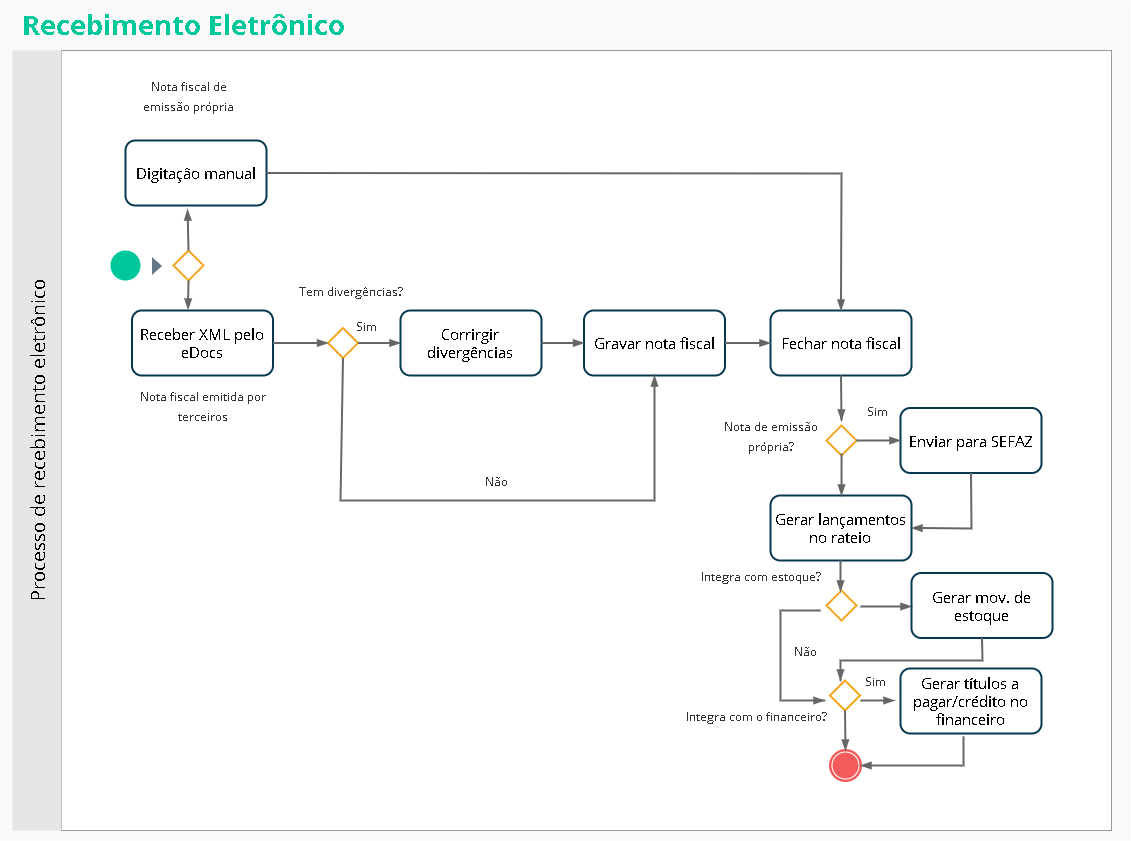




 English
English Español
Español